如何批量处理样品组,以便从“自定义字段”中获得结果(第 17 部分)- Tip99
文章编号: 56959点击此处访问英文版本文章
目的
欢迎回到 Get Empowered!在上一次有关 Empower 色谱数据软件的 Empower 每周一贴中,我们学习了如何使用样品重复进样的平均面积来定量样品 (Tip #98)。
在 Empower 中创建自定义字段:
- #82:创建自定义字段的基本步骤
- #83:如何创建样品组自定义字段
- #84:如何创建组分自定义字段
- #85:如何创建峰自定义字段
- #86:如何将自定义字段从一个项目复制到另一个项目
- #87:如何修改自定义字段
- #88:如何创建结果自定义字段
- #89:如何修改适用于特定样品和/或特定峰的自定义字段
- #90:如何使用 Empower 评估样品是否符合特定标准
- #92:如何创建一个自定义字段以确定样品通过/失败
- #93:如何创建样品间自定义字段
- #94:如何使用综合函数创建样品间自定义字段
- #95:“总结自定义字段”和“逐步汇总自定义字段”之间的区别
- #96:如何在色谱图中报告某个时间点的压力和温度
- #97:如何在色谱运行过程中报告最大压力
- #98:如何使用样品重复进样的平均面积来定量目标分析物
本周,我想分享我收到的另一个很棒的问题。
问:您何时需要批量处理“自定义字段”?我可以使用“自定义字段”在“查看”中生成结果吗?
答:取决于自定义字段的类型。
在这篇贴文中,我将为您介绍何时批量处理样品组,以便从“自定义字段”中获得结果(第 17 部分)。
让我们开始吧!
环境
- Empower 软件
步骤
- 您可以回顾一下,我们曾在 Tip #84 和 Tip#85 中讨论过如何计算 Percent Label Claim(百分标示量),这是一个相对简单的峰自定义字段(图 1)。
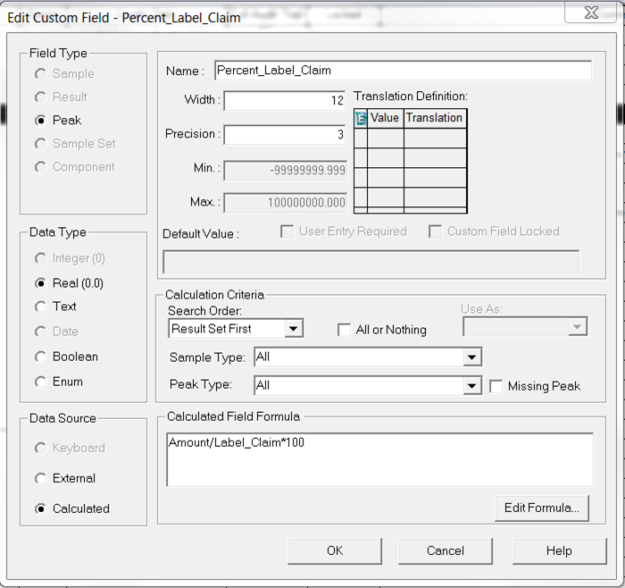
图 1
- 在本例中,将“样品组”置于“查看”中,打开“处理方法”并逐个查看样品。计算样品的 Percent Label Claim(百分标示量)(图 2)。
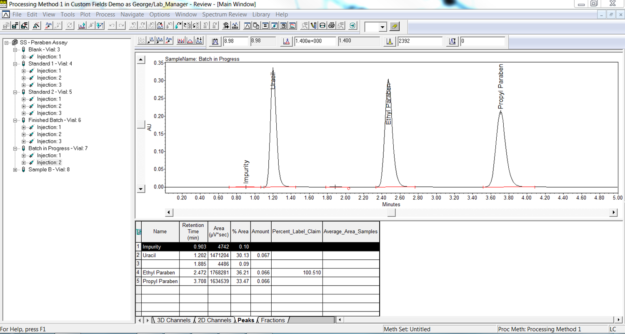
图 2
- 在上周的贴文 (Tip#98) 中,我们计算了样品重复进样的“平均峰面积”。这是一个使用综合函数“AVE”的样品间计算(图 3)。
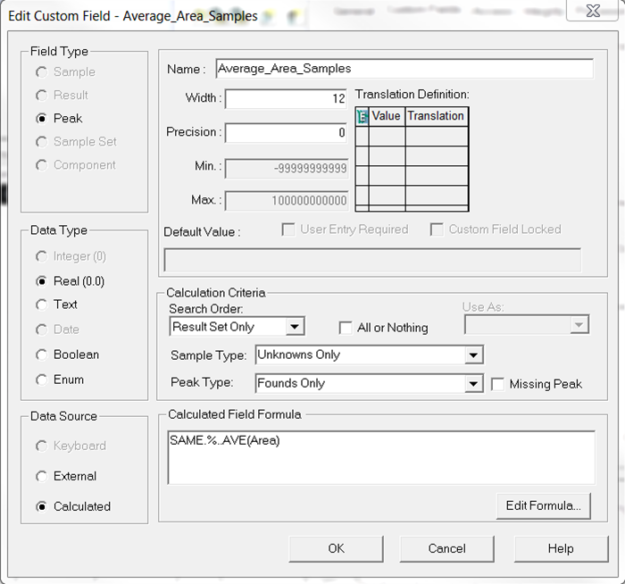
图 3
- 在本例中,我们需要在样品组结束时使用“总结自定义字段”行“批量处理”样品组,以便综合计算正常工作(图 4)。
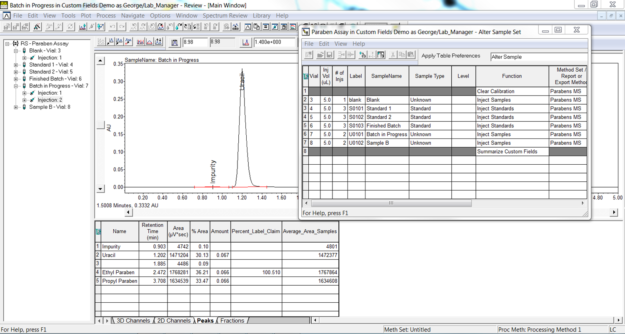
图 4
就这么简单!
附加信息
最终说明:此步骤可用 QuickStart 或 Pro 界面完成。
id56959, EMP2LIC, EMP2OPT, EMP2SW, EMP3GC, EMP3LIC, EMP3OPT, EMP3SW, EMPGC, EMPGPC, EMPLIC, EMPOWER2, EMPOWER3, EMPSW, SUP